illustrator设置路径移去锚点的教程
时间:2024-04-02 13:10:58作者:极光下载站人气:22
illustrator是一款应用与出版、多媒体和在线图像的工业标准矢量插画的软件,它被广泛应用在印刷出版、海报设计、书籍排版和专业插画等领域中,并且具有着强大的矢量绘图和编辑功能,能够进行颜色、字体、渐变或图案等多种设计处理,因此illustrator软件吸引了不少的用户前来下载使用,当用户在使用illustrator软件时,想要设置路径移去锚点,却不知道怎么来操作实现,其实这个问题是很好解决的,用户直接在菜单栏中点击对象和路径选项,接着在子选项卡中用户点击移去锚点选项即可解决问题,那么接下来就让小编来向大家分享一下illustrator设置路径移去锚点的方法教程吧,希望用户能够从中获取到有用的经验。

方法步骤
1.用户在电脑上打开illustrator软件,并来到编辑页面上选中图形
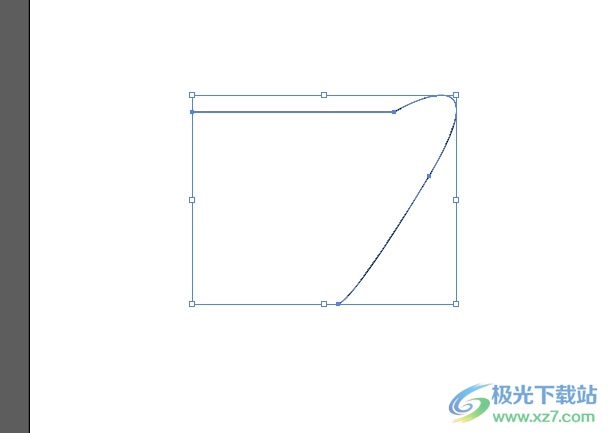
2.接着在页面上方的菜单栏中点击对象选项,将会弹出下拉选项卡,用户选择路径选项
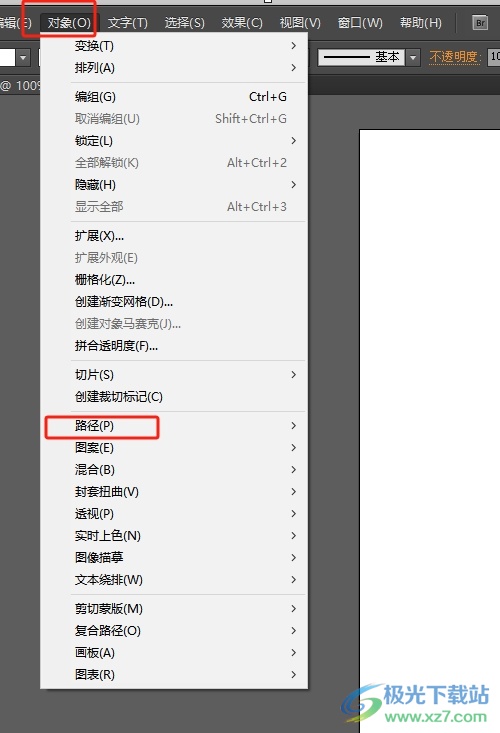
3.这时会在页面右侧弹出相关的子选项,用户点击其中的移去锚点选项即可解决问题

4.完成上述操作后,用户回到编辑页面上,就会看到对象的锚点成功被移除了,效果如图所示
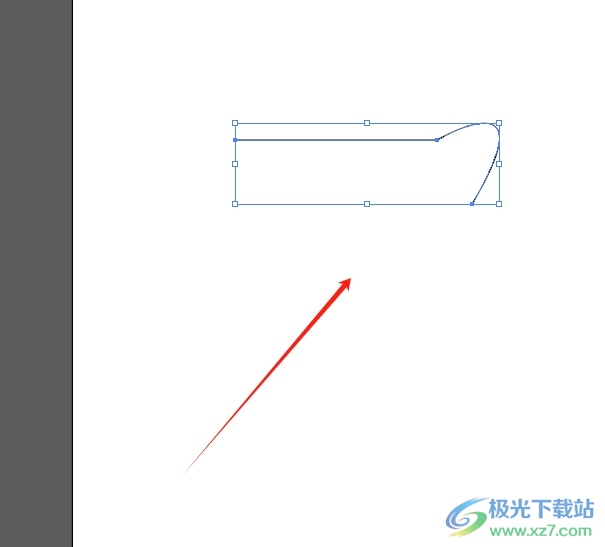
以上就是小编对用户提出问题整理出来的方法步骤,用户从中知道了大致的操作过程为选中对象-点击对象-路径-移去锚点这几步,方法简单易懂,因此感兴趣的用户可以跟着小编的教程操作试试看,用户只需简单操作几个步骤即可完成解决问题。

大小:251.00 MB版本:绿色版环境:WinAll, WinXP, Win7, Win10
- 进入下载
相关推荐
相关下载
热门阅览
- 1百度网盘分享密码暴力破解方法,怎么破解百度网盘加密链接
- 2keyshot6破解安装步骤-keyshot6破解安装教程
- 3apktool手机版使用教程-apktool使用方法
- 4mac版steam怎么设置中文 steam mac版设置中文教程
- 5抖音推荐怎么设置页面?抖音推荐界面重新设置教程
- 6电脑怎么开启VT 如何开启VT的详细教程!
- 7掌上英雄联盟怎么注销账号?掌上英雄联盟怎么退出登录
- 8rar文件怎么打开?如何打开rar格式文件
- 9掌上wegame怎么查别人战绩?掌上wegame怎么看别人英雄联盟战绩
- 10qq邮箱格式怎么写?qq邮箱格式是什么样的以及注册英文邮箱的方法
- 11怎么安装会声会影x7?会声会影x7安装教程
- 12Word文档中轻松实现两行对齐?word文档两行文字怎么对齐?
网友评论